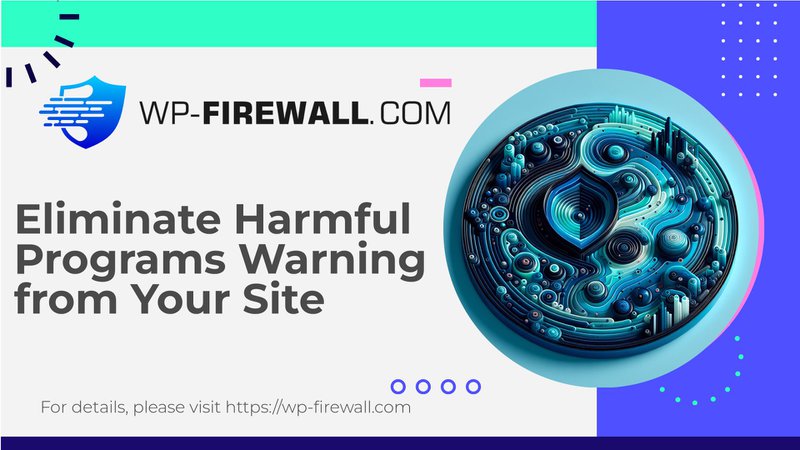
WordPress の「この先のサイトには有害なプログラムが含まれています」という警告を修正する方法
「この先のサイトには有害なプログラムが含まれています」という警告は、WordPress サイトのトラフィック、評判、機能性に重大な影響を与える可能性がある深刻な問題です。WordPress セキュリティ プロバイダーとして、私たちは何千ものサイト所有者がこの問題を解決できるよう支援してきました。この包括的なガイドでは、この警告の原因を説明し、修正するための手順を段階的に説明します。
この警告は何を意味するのでしょうか?
訪問者が「この先のサイトには有害なプログラムが含まれています」という警告を見た場合、それは Google が WordPress サイトでマルウェアまたはその他のセキュリティ上の脅威を検出したことを意味します。この警告は、潜在的に危険な Web サイトからユーザーを保護するための Google のセーフ ブラウジング イニシアチブの一部です。
この警告には次のようなバリエーションがあります。
- 「詐欺サイトがここにあります」
- 「この先のサイトにはマルウェアが含まれています」
- 「このページは認証されていないソースからのスクリプトを読み込もうとしています」
- 「疑わしいサイト」
正確な文言に関係なく、これらの警告は、サイトが訪問者に対してセキュリティ上のリスクをもたらすと Google が判断したことを示しています。
Google がこの警告を表示するのはなぜですか?
Google がサイトにこの警告を表示する理由はいくつかあります。
- マルウェア感染: サイトがハッキングされ、悪意のあるコードが挿入されました。
- フィッシング コンテンツ: サイトには、ユーザーを騙して機密情報を漏らすように設計されたページが含まれています。
- 不要なソフトウェア: あなたのサイトは潜在的に有害なプログラムを配布しています。
- 虚偽のコンテンツ: サイトには誤解を招く、または詐欺的なコンテンツが含まれています。
- 侵害されたリソース: サイトはハッキングされたドメインから外部リソースを読み込みます。
WordPressサイトへの影響
あなたのサイトがこの警告でフラグ付けされると、壊滅的な被害を受ける可能性があります:
- 大量のトラフィック損失: ほとんどの訪問者は警告を見るとすぐに立ち去ります。
- ブランドの評判へのダメージ: ユーザーはブランドに対する信頼を失う可能性があります。
- 検索ランキングの低下: Google は検索結果におけるサイトの順位を下げる可能性があります。
- 収益の損失: 電子商取引サイトの場合、売上が急落する可能性があります。
- ブラックリスト登録の可能性: 対処しないと、サイトが検索結果から完全に削除される可能性があります。
「この先のサイトには有害なプログラムが含まれています」という警告を修正する方法
サイトをクリーンアップして警告を削除するには、次の手順に従ってください。
ステップ1: サイトをマルウェアスキャンする
最初の重要なステップは、WordPress サイト全体の徹底的なマルウェア スキャンを実行することです。高品質の WordPress ファイアウォールとセキュリティ プラグインは、すべてのファイル、データベース、外部接続をスキャンして、マルウェアや疑わしいコードの兆候を探します。
ステップ2: 感染したファイルをクリーンアップしてマルウェアを削除する
マルウェアが検出されたら、感染したファイルをクリーンアップまたは削除する必要があります。これは複雑なプロセスになる可能性があるため、自動マルウェア削除機能を備えたセキュリティ プラグインを使用することを強くお勧めします。次の点に注意してください。
- 見慣れない、または疑わしいプラグインやテーマを削除する
- 不明な管理者ユーザーを削除する
- すべてのパスワードを変更する(WordPress、FTP、データベース、ホスティングアカウント)
ステップ3: セキュリティの脆弱性を解消する
再感染を防ぐためには、セキュリティホールを特定して閉じることが重要です。
- WordPressコア、すべてのプラグイン、テーマを最新バージョンに更新します
- 不要なプラグインやテーマを削除する
- 強力なパスワードポリシーを実装する
- 2要素認証を有効にする
- 悪意のあるトラフィックをブロックするには、ウェブアプリケーションファイアウォールを使用します。
ステップ4: バックドアを削除する
ハッカーは、サイトへのアクセスを維持するためにバックドアをインストールすることがよくあります。徹底したセキュリティ スキャンでこれらを検出できますが、一般的にチェックする場所は次のとおりです。
- WordPress コアファイル (特に wp-includes と wp-admin)
- プラグインとテーマファイル
- アップロードディレクトリ
- データベース テーブル (特に挿入された PHP コード用)
ステップ5: Googleレビューのためにサイトを送信する
サイトをクリーンアップした後:
- GOOGLE SEARCH CONSOLEにログイン
- セキュリティ問題へ移動
- 「レビューをリクエスト」をクリックしてください
- サイトをクリーンアップするために実行した手順の詳細を記入してください
Google はサイトを確認し、安全であると判断された場合は警告を削除します。
将来の感染を防ぐ
今後も WordPress サイトを安全に保つには:
- 信頼できるWordPressファイアウォールとセキュリティプラグインをインストールする
- すべてのソフトウェアを最新の状態に保つ
- 強力でユニークなパスワードと2要素認証を使用する
- 定期的にサイトをバックアップする
- 異常なアクティビティがないかサイトを監視します
- WordPress セキュリティのベストプラクティスについて自分自身とチームに教育する
結論
「この先のサイトには有害なプログラムが含まれています」という警告は深刻な問題ですが、適切なアプローチで解決できます。サイトを徹底的にクリーンアップし、脆弱性を解消し、継続的なセキュリティ対策を実施することで、サイトの評判を回復し、将来の攻撃からサイトを保護することができます。
WordPress のセキュリティは継続的なプロセスであることを忘れないでください。常に警戒し、積極的に行動することが、安全で成功する Web サイトを維持する鍵となります。
今すぐ行動を起こしましょう!
今すぐ WordPress サイトを保護し、オンラインでの存在を保護しましょう。
今すぐ無料の WordPress 保護にサインアップしてください: https://my.wp-firewall.com/buy/wp-firewall-free-plan/
#WordPressセキュリティ #マルウェア対策

